최고의 소프트웨어의 도움으로 M4R을 M4A로 변환
M4R은 iPhone 벨소리 전용으로 사용되는 파일 확장자입니다. 일반적으로 iTunes에서 M4R을 구입할 수 있습니다. iTunes에서 승인하지 않는 한 어떤 플레이어나 장치에서도 재생할 수 없습니다. 이제 MP3 파일을 재생하는 것처럼 재생하고자 합니다. 이 경우 다음에서 파일을 다시 포맷해야 합니다. M4R ~ M4A. 이 게시물을 읽고 이 작업을 완료하는 방법에 대한 지식을 얻으십시오.
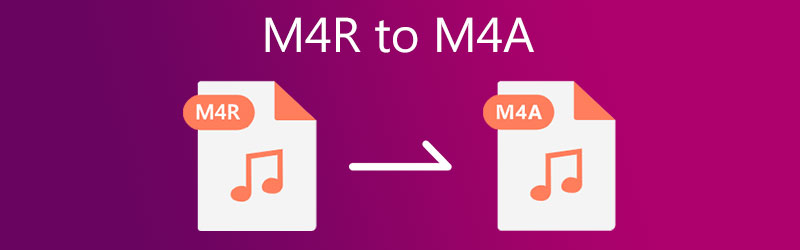
1부. M4A 대 M4R
M4R을 M4A로 변환하는 것은 매우 간단합니다. 이 변환 프로세스가 어떻게 작동하는지 알아보기 전에 이 두 형식에 대해 자세히 알아보겠습니다.
.M4A 파일이란?
M4A는 MPEG-4 컨테이너에서 압축된 오디오 파일을 나타내기 위한 파일 이름 확장자입니다. MP3의 후속으로 개발된 인코딩 방식으로 AAC(Advanced Audio Encoding) 또는 ALAC(Apple Lossless)를 사용합니다. MP3 파일과 같은 파일 크기로 음질을 향상시킬 수 있기 때문입니다. M4A 파일의 장점은 디지털 권한 관리 보호를 준수하지 않는다는 것입니다. M4R과 달리 파일이 보호되지 않음을 의미합니다. 또한 파일을 자유롭게 전송하고 원하는 대로 유연하게 편집할 수 있습니다.
.M4R 파일이란?
실제로 두 파일 이름 확장자의 손실 알고리즘을 자세히 살펴보면 M4A는 M4R과 동일합니다. 둘 다 MPEG-4 제품군에 속하며 파일 크기를 줄이면서 오디오 파일을 고품질로 압축하는 AAC를 사용하여 압축됩니다. 반면 M4R은 일반적으로 40초 동안만 지속됩니다. 또한 DRM을 사용하여 파일을 저작권으로부터 보호합니다. 이 형식을 구성하는 내용을 고려할 때 M4R은 M4A의 이름이 변경된 파일로 여겨집니다.
다음 부분으로 이동하여 M4R을 M4A로 변경하는 방법을 배우십시오.
부품 2. M4R을 M4A로 쉽게 변환하는 방법
1. Vidmore 비디오 컨버터
사용할 수 있는 첫 번째 M4R to M4A 변환기는 Vidmore 비디오 컨버터. 이 전문 데스크탑 프로그램을 사용하면 널리 사용되는 모든 오디오/비디오 형식에서 변환할 수 있습니다. 또한 배치 모드에서 파일을 변환할 수 있으므로 여러 파일을 효율적으로 업로드하고 처리할 수 있습니다. 또한 오디오 품질은 원본과 동일하게 유지되므로 안심하십시오. 또한 샘플 속도, 비트 전송률 및 채널을 변경할 수 있는 기능을 부여하므로 출력 품질을 조정할 수 있습니다. 더 많은 기능을 탐색하면서 이 도구의 가치를 알게 될 것입니다.
다음은 이 프로그램을 사용하는 방법에 대한 명확한 지침입니다.
1단계. 앱 설치 및 실행
장치에서 앱을 사용하기 전에 먼저 다운로드하십시오. 윈도우와 맥이 있다 무료 다운로드 버튼. 필요에 따라 선택하면 됩니다. 나중에 앱을 설치하고 실행하세요.
2단계. M4R 파일 추가
그 후, 을 더한 서명 버튼을 누르거나 스페이스바 컴퓨터 키보드에서. 컴퓨터의 폴더가 열리고 파일을 업로드할 수 있습니다. 또한 업로드할 파일을 끌어다 놓을 수도 있습니다.
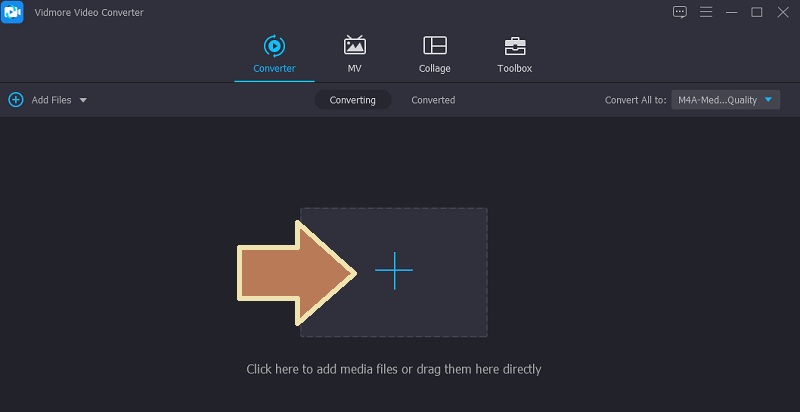
3단계. 파일 형식 선택
자, 열어 프로필 인터페이스의 오른쪽 상단에 있는 메뉴. 그럼 앞으로 오디오 탭을 선택하고 M4A 왼쪽 패널에서 형식을 지정합니다. 그런 다음 기본 설정에 맞는 오디오 프로필을 선택하여 출력 형식을 선택하는 과정을 마칩니다.
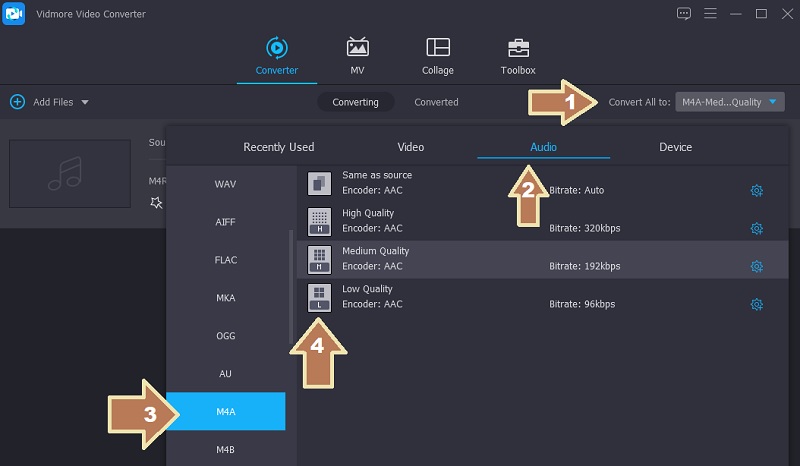
4단계. 변환 프로세스 초기화
위의 단계를 수행한 후 다음을 클릭합니다. 모두 변환 버튼을 눌러 변환 프로세스를 초기화합니다. 곧 오디오 재생이 준비됩니다. 로 이동하여 처리된 파일을 직접 확인할 수 있습니다. 변환 됨 같은 페이지의 탭입니다.
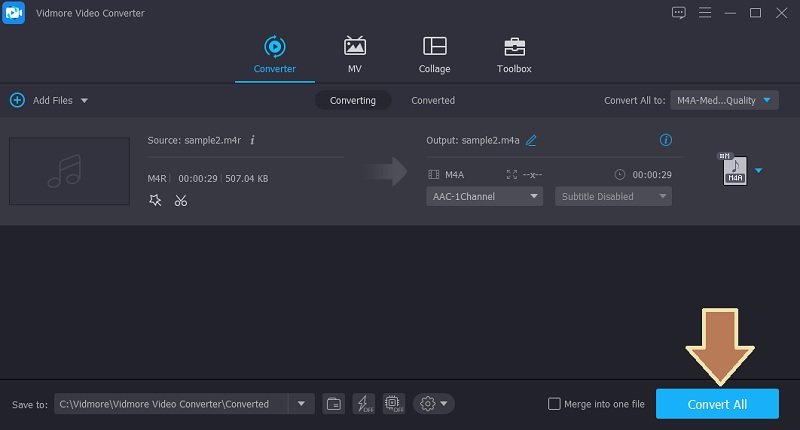
2. 파일지그재그
M4R을 M4A로 변환하는 데 도움이 될 수 있는 또 다른 프로그램은 FILEZIGZAG입니다. 설치가 필요없어 편리합니다. 사이트에 액세스하고 브라우저를 통해 직접 변환할 수 있습니다. 또한 일괄 변환을 지원하고 문서 변환을 지원합니다. 그러나 배치당 최대 10개의 파일만 업로드할 수 있습니다. 이 프로그램은 무료로 사용할 수 있으며 계정 등록이 필요하지 않습니다. 온라인으로 M4R을 M4A로 변환하는 프로세스를 보여주기 위해 아래 단계를 살펴볼 수 있습니다.
1 단계. 시작하려면 프로그램 웹사이트를 방문하여 파일 찾아보기 컴퓨터에서 파일 폴더를 열려면
2 단계. 변환하려는 M4R 파일을 선택하고 출력 형식을 선택하십시오. 대상 형식 쓰러지 다.
3 단계. 그 후 변환 시작 버튼을 누르면 변환 작업이 즉시 시작됩니다.
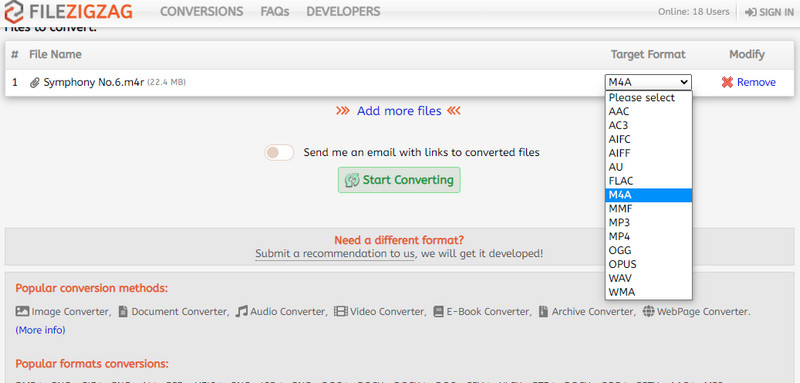
3부. 최고의 M4R to M4A 변환기
귀하의 필요에 더 적합한 옵션을 평가하는 데 도움이 되도록 도움이 될 만한 비교 차트가 있습니다.
| 사용의 용이성 | 빠른 속도 | 오디오 품질 | Windows 및 Mac | 지원되는 변환 형식 | |
| Vidmore 비디오 컨버터 | 사용자 인터페이스는 직관적입니다 | 몇 초 만에 파일 변환 | 원래 품질 유지 | 두 운영 체제 모두 지원 | 다양한 비디오 및 오디오 형식 지원 |
| 파일지그재그 | 배우는 데 많은 시간이 필요하지 않음 | 인터넷의 안정성에 따라 | 변환 후 품질이 보장되지 않음 | Mac 및 Windows 지원 | 몇 가지 변환 형식에서 작동 |
4부. M4A에서 M4R로의 FAQ
Windows에서 M4R 파일을 어떻게 재생합니까?
iTunes는 M4R 파일을 재생할 수 있는 Windows 대응 제품과 함께 제공됩니다. 반면에 VLC와 같은 무료 미디어 플레이어를 사용하여 저작권으로 보호되는 M4R 파일을 재생할 수 있습니다.
M4A를 iPhone 벨소리로 변환할 수 있습니까?
예. M4A 파일은 벨소리로도 사용하기에 적합합니다. M4R로 다시 포맷하면 됩니다.
M4A 파일 여는 방법은?
MP4를 재생할 수 있는 모든 플레이어는 M4A 파일을 재생할 수 있어야 합니다. 위에서 언급했듯이 M4A는 일반적으로 MP4에 포함된 오디오 파일입니다.
결론
이 게시물에서 우리는 두 가지 최고의 M4R-M4A 변환기. 여기에는 오프라인 및 온라인 방법이 포함됩니다. Vidmore Video Converter는 파일을 처리하기 위해 인터넷 연결이 필요하지 않기 때문에 더 나은 옵션을 제공합니다. 또한 도움이 될 다양한 지원 형식과 도구가 함께 제공됩니다. 어떤 경우든 필요에 따라 두 가지 중에서 선택합니다.


